
In diesem Tutorial zeigen wir Ihnen, wie Sie Caddy auf AlmaLinux 8 installieren. Für diejenigen unter Ihnen, die es nicht wussten, Caddy ist ein leistungsstarker, unternehmenstauglicher Open-Source-Webserver mit automatischem HTTPS, geschrieben in Go. Es ist ein leichtgewichtiger, kommerziell unterstützter Webserver, der SSL/TLS-Zertifikate mit Let's Encrypt automatisch erwerben und erneuern kann.
Dieser Artikel geht davon aus, dass Sie zumindest über Grundkenntnisse in Linux verfügen, wissen, wie man die Shell verwendet, und vor allem, dass Sie Ihre Website auf Ihrem eigenen VPS hosten. Die Installation ist recht einfach und setzt Sie voraus im Root-Konto ausgeführt werden, wenn nicht, müssen Sie möglicherweise 'sudo hinzufügen ‘ zu den Befehlen, um Root-Rechte zu erhalten. Ich zeige Ihnen Schritt für Schritt die Installation des Caddy-Webservers auf einem AlmaLinux 8. Sie können den gleichen Anweisungen für CentOS und Rocky Linux folgen.
Voraussetzungen
- Ein Server, auf dem eines der folgenden Betriebssysteme ausgeführt wird:AlmaLinux 8.
- Es wird empfohlen, dass Sie eine neue Betriebssysteminstallation verwenden, um potenziellen Problemen vorzubeugen.
- SSH-Zugriff auf den Server (oder öffnen Sie einfach das Terminal, wenn Sie sich auf einem Desktop befinden).
- Ein
non-root sudo useroder Zugriff auf denroot user. Wir empfehlen, alsnon-root sudo userzu agieren , da Sie Ihr System beschädigen können, wenn Sie als Root nicht aufpassen.
Caddy unter AlmaLinux 8 installieren
Schritt 1. Beginnen wir zunächst damit, sicherzustellen, dass Ihr System auf dem neuesten Stand ist.
sudo dnf update sudo dnf install epel-release
Schritt 2. Caddy auf AlmaLinux 8 installieren.
Standardmäßig ist Caddy im Basis-Repository von AlmaLinux 8 verfügbar. Führen Sie nun den folgenden Befehl aus, um Caddy auf Ihrem AlmaLinux-System zu installieren:
sudo dnf install 'dnf-command(copr)' sudo dnf copr enable @caddy/caddy sudo dnf install caddy
Sie können die installierte Version mit dem Befehl überprüfen:
caddy version
Nach der Installation von Caddy können die folgenden Befehle verwendet werden, um den Caddy-Dienst zu stoppen, zu starten und zu aktivieren, damit er beim Booten des Servers automatisch gestartet wird:
sudo systemctl start caddy sudo systemctl enable caddy
Schritt 3. Firewall konfigurieren.
Jetzt führen wir den folgenden Befehl aus, um die HTTP- und HTTPS-Ports zur Firewall hinzuzufügen:
sudo firewall-cmd --permanent --add-service=http sudo firewall-cmd --permanent --add-service=https sudo systemctl reload firewalld
Schritt 4. Zugriff auf den Caddy-Webserver.
Öffnen Sie nach erfolgreicher Installation Ihren Webbrowser und greifen Sie über die URL http://your-server-ip-address auf den Caddy zu . Sie werden die folgende Seite sehen:
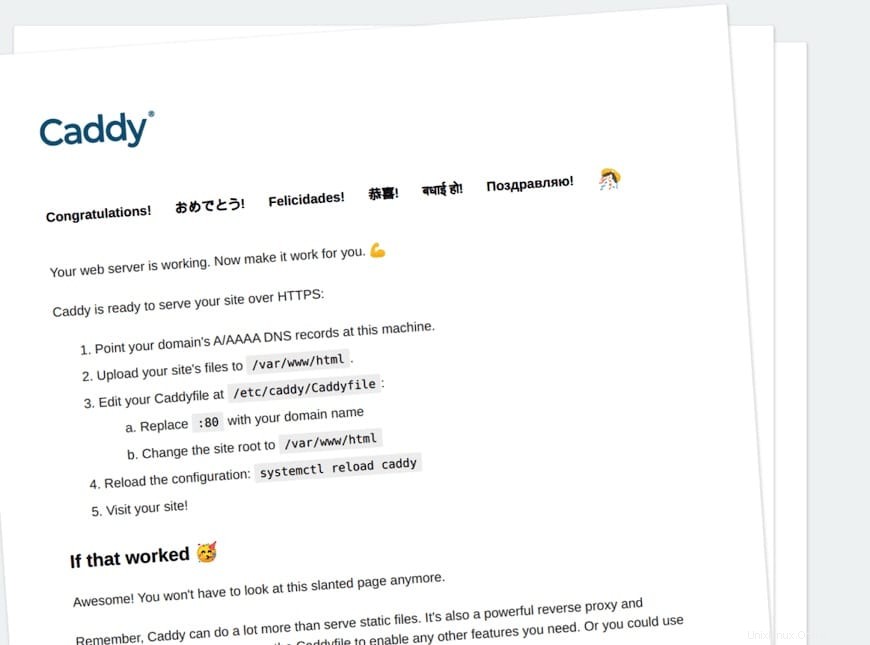
Herzlichen Glückwunsch! Sie haben Caddy erfolgreich installiert. Vielen Dank, dass Sie dieses Tutorial zur Installation des Caddy-Webservers auf Ihrem AlmaLinux 8-System verwendet haben. Für zusätzliche Hilfe oder nützliche Informationen empfehlen wir Ihnen, die offizielle Caddy-Website zu besuchen .